Jedwali la yaliyomo
Unapofanya kazi na hifadhidata kubwa katika Excel, ni kawaida kutamani kufunga safu mlalo au safu wima kadhaa. Ili tuweze kuona yaliyomo wakati wa kuelekea sehemu nyingine ya lahakazi. Makala haya yanaelezea jinsi ya kufunga safu katika Excel ili ziendelee kuonekana huku ukihamia sehemu nyingine ya lahakazi.
Pakua Kitabu cha Mazoezi cha Mazoezi
Unaweza kupakua kitabu cha kazi na fanya mazoezi nao.
Funga Safu.xlsm
6 Njia Rahisi na Rahisi za Kufunga Safu katika Excel
Seti ya data tunayotumia kufunga safu ina baadhi ya bidhaa na bei zake na asilimia ya kodi ya ongezeko la thamani ( VAT ).

1. Funga Safu Mlalo Kwa Kutumia Kipengele cha Vidirisha vya Kugandisha
Inachukua mibofyo michache tu kufunga safu katika Excel. Hebu tupitie hatua zifuatazo ili kuona jinsi kipengele hiki kinavyofanya kazi ili kufunga safu katika excel.
1.1. Funga Safu Mlalo za Juu
Tukichukulia kuwa tunafanya kazi na mkusanyiko wa data ambao una vichwa kwenye safu mlalo ya juu na mkusanyiko wa data unaopita safu mlalo nyingi tunapotazama chini, vichwa/majina yatatoweka. Katika hali kama hizi, ni busara kufunga mstari wa kichwa ili hizi zionekane kwa urahisi kwa mtumiaji. Hizi ndizo hatua za kufunga safu mlalo ya juu.
Hatua:
- Kwanza, nenda kwenye kichupo cha Angalia kwenye utepe.
- Chagua Vidirisha Vigandishe na uchague Fanya Safu Mlalo ya Juu kutoka kwenye menyu kunjuzi.
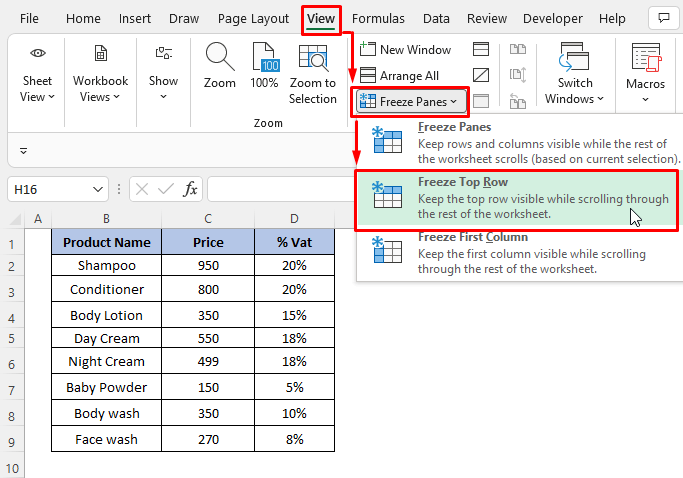
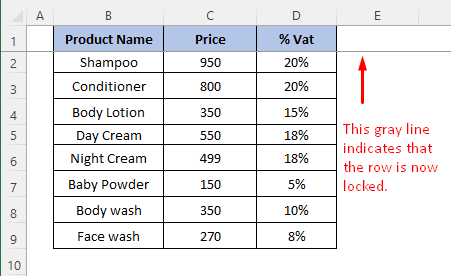
- Sasa, ikiwa tutasogeza chini, tunaweza kubainisha kuwa sehemu ya juu safu mlalo imegandishwa.
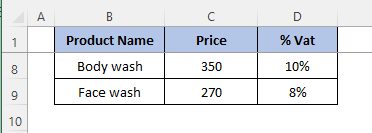
1.2. Funga Safu Mlalo Kadhaa
Tunaweza kutaka kuweka safu mlalo mahususi katika lahajedwali yetu zionekane kila wakati. Tunaweza kusogeza juu ya maudhui yetu na bado kuona safu mlalo zilizofanywa zisisonge.
Hatua:
- Chagua safu mlalo hapa chini, safu mlalo tunazozifanya. wanataka kufungia. Katika mfano wetu, tunataka kugandisha safu mlalo 1 hadi 8. Kwa hivyo, tutachagua safu mlalo 9.
- Bofya kichupo cha Tazama kwenye utepe.
- Katika Vidirisha Vigandishe menu kunjuzi, chagua Vidirisha vya Kugandisha chaguo .

- Safu mlalo zitafungwa, kama inavyoonyeshwa na mstari wa kijivu . Tunaweza kutazama chini laha ya kazi huku tukisogeza ili kuona safu mlalo zilizofanywa zisisonge juu.
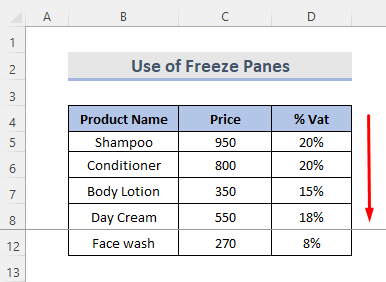
2. Kitufe cha Kugandisha cha Kichawi cha Excel ili Kufanya Safu Mlalo Zisisonge mbofyo mmoja.
Hatua:
- Nenda kwenye mshale wa kunjuzi kutoka juu ya faili ya excel.
- Bofya
- 3>Amri Zaidi kutoka menyu kunjuzi.
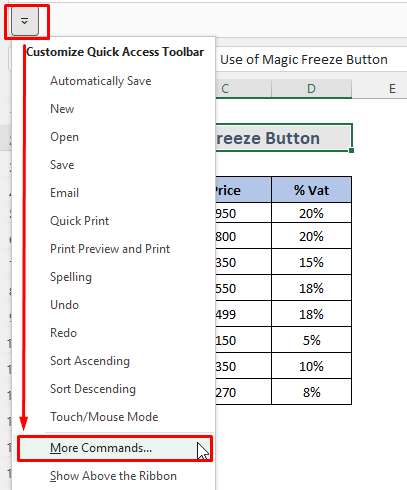
- Kutoka Upauzana wa Ufikiaji Haraka, chagua Amri Zisizo katika Utepe.
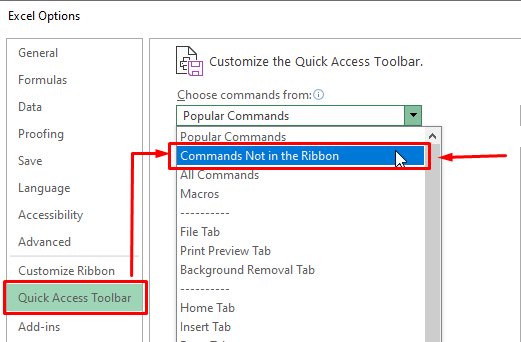
- Tembeza chini na utafute Vidirisha vya Kugandisha chaguo kisha uchague.
- Mwishowe, bofya Ongeza kisha Sawa.
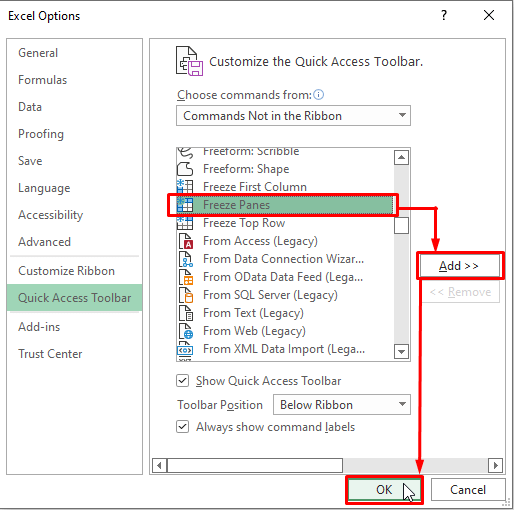
- Vidirisha vya Kugandisha zimeonyeshwa hapo juu kwenye Kisanduku cha Majina . Sasa tunaweza kufikia chaguo la vidirisha vya kugandisha haraka.
- Baada ya kubofya kitufe cha Vidirisha Vigandishe , safu wima na safu mlalo zitagandishwa kwa wakati mmoja.
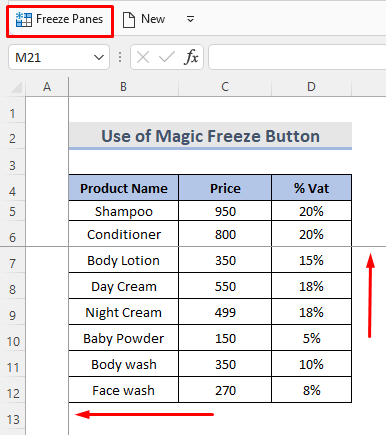
Soma Zaidi: Jinsi ya Kugandisha Safu katika Excel (Njia 6 Rahisi)
3. Funga Safu Mlalo Kwa Kutumia Chaguo la Kugawanya katika Excel
Kugawanya eneo la laha ya kazi katika vipande vingi ni mbinu nyingine ya kufungia seli katika excel. Vidirisha Vigandishe weka safu mlalo au safu wima mahususi zikionyeshwa wakati wa kusogeza lahajedwali. Vidirisha vya Kugawanya hugawanya dirisha bora katika sehemu mbili au nne, ambazo kila moja inaweza kusogezwa kivyake. Visanduku katika maeneo mengine husalia thabiti tunaposogeza ndani ya eneo moja.
Hatua:
- Kwanza, chagua safu mlalo iliyo hapa chini. ambayo tunataka kugawanya.
- Bofya kitufe cha Gawanya kwenye Tazama kichupo.
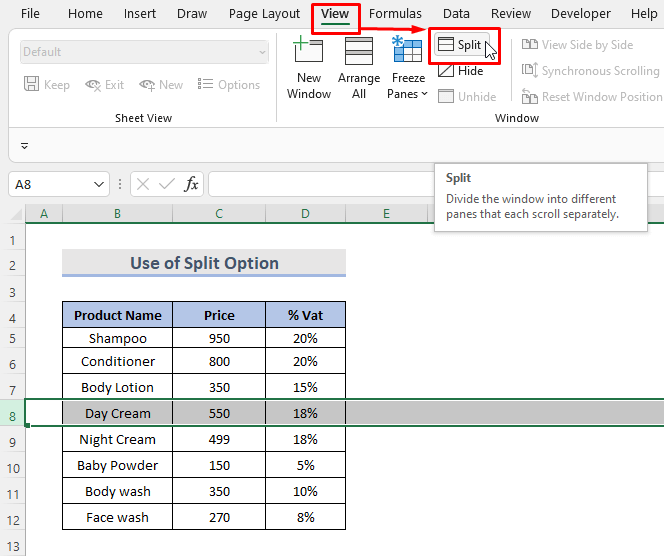
- Sasa, tunaweza kuona pau mbili tofauti za kusogeza. Ili kubadilisha mgawanyiko, bofya kitufe cha Gawanya kwa mara nyingine tena.
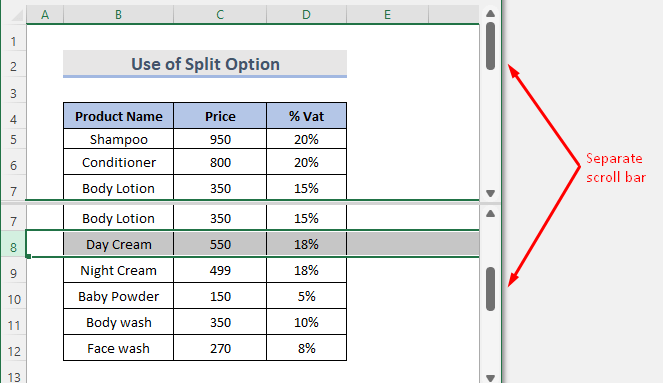
Masomo Sawa
- Ficha Safu mlalo na Safu katika Excel: Njia ya mkato & Mbinu Nyingine
- Safu Mlalo Zilizofichwa katika Excel: Jinsi ya Kuzifichua au Kuzifuta?
- Safu Mlalo za Kikundi katika Excel (Njia 5 Rahisi)
- Jinsi ya Kupaka RangiSafu Mlalo katika Excel (Njia 8)
- Rangi ya Safu Mlalo Mbadala ya Excel yenye Umbizo la Masharti [Video]
4. Tumia Msimbo wa VBA Kufanya Safu Mlalo
Tunaweza pia kutumia Msimbo wa VBA kufunga safu mlalo.
Hatua:
- Kwanza, tunapaswa kuchagua kisanduku chochote hapa chini ambapo tunataka kufunga safu mlalo na safu wima kwa wakati mmoja.
- Bofya-kulia kwenye lahajedwali na uchague Angalia Msimbo.

- Kisha, dirisha la VBA Moduli linatokea ambapo tutaandika msimbo.
Msimbo wa VBA:
9304
- Nakili na ubandike msimbo ulio hapo juu. Bofya kwenye Run au tumia njia ya mkato ya kibodi ( F5 ) kutekeleza msimbo mkuu.

- Na hatimaye, safu zote na safu wima zimefungwa kwenye laha ya kazi.

5. Ingiza Jedwali la Excel ili Kufunga Safu Mlalo ya Juu
Kwa kudhani kuwa ungependa safu wima ya kichwa ibaki bila kubadilika pale juu huku ukiangalia chini, badilisha fungu la visanduku kuwa jedwali linalofanya kazi kikamilifu.
Hatua:
- Kwanza, chagua jedwali zima. Kisha, nenda kwenye Nyumbani kichupo > Umbiza kama Jedwali.

- Sasa, jedwali imechaguliwa na dirisha ibukizi linatokea.
- Alama kwenye Jedwali langu lina vichwa.
- Kisha, bofya kitufe cha Sawa .

- Hii itafanya meza yako ifanye kazi kikamilifu.

- Ikiwa tunasonga chini, tunaweza kuonavichwa vyetu vinaonyeshwa juu.

6. Funga Safu Mlalo na Safu Zote katika Excel
Katika hali nyingi, tuna kichwa na lebo katika safu mlalo na pia safu wima. Katika hali kama hizi, kufungia safu mlalo na safu wima ni jambo la maana.
Hatua:
- Chagua kisanduku kilicho chini ya safu mlalo na karibu na safu wima tunayoiweka. unataka kufungia. Kwa mfano, ikiwa tunataka kugandisha safu mlalo 1 hadi 4 na safuwima A , B , C . Kisha, tutachagua kisanduku D5.
- Baada ya hapo, nenda kwenye Tazama kichupo.
- Bofya Vidirisha vya Kugandisha 4>kunjuzi.
- Chagua Vidirisha vya Kugandisha chaguo kutoka kwenye menyu kunjuzi.

- Safu wima zilizo upande wa kushoto wa kisanduku kilichochaguliwa na safumlalo juu ya kisanduku kilichochaguliwa zitagandishwa. Mistari miwili ya kijivu inaonekana, moja karibu na safu wima zilizogandishwa na nyingine moja kwa moja chini ya safu mlalo zilizofanywa zisisonge.
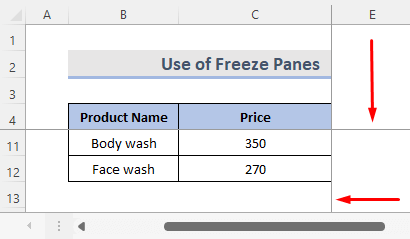
Fanya Vidirisha haifanyi kazi Ipasavyo Kufunga Safu katika Excel
Ikiwa kitufe cha Vidirisha vya Kugandisha katika lahakazi yetu kimezimwa, kuna uwezekano mkubwa kwa mojawapo ya sababu zifuatazo:
- Tuko katika hali ya kuhariri kisanduku, ambayo huturuhusu kufanya mambo kama vile kuingiza fomula au kubadilisha data kwenye kisanduku. Bonyeza kitufe cha Enter au Esc ili kuondoka kwenye hali ya kuhariri kisanduku.
- Lahajedwali letu linalindwa. Tafadhali usilinde laha ya kazi kwanza, kisha ugandishe safu mlalo ausafu wima.
Vidokezo
Unaweza kufungia safu mlalo ya juu na safu ya kwanza kushoto pekee. Huwezi kugandisha safu wima ya tatu na hakuna kitu kingine chochote karibu nayo.
Hitimisho
Kwa kufuata mbinu hizi, unaweza kufunga safu kwa urahisi ndani kitabu chako cha kazi. Njia hizo zote ni rahisi, haraka, na za kuaminika. Natumai hii itakusaidia! Ikiwa una maswali yoyote, mapendekezo, au maoni tafadhali tujulishe katika sehemu ya maoni. Au unaweza kutazama makala zetu nyingine katika blogu ya ExcelWIKI.com!

